Вы тепло встретили предыдущую тему с неизвестными фишками iPhone, поэтому мы продолжили поиск наиболее неординарных и самых полезных возможностей устройства.
Некоторые из приемов работы нам посоветовали именно вы, читатели iPhones.ru, до части мы добрались методом проб и ошибок, а остальные 99% обнаружили на профильных просторах сети.
Сегодня мы выделили 5 фишек iPhone, которые вы точно не знаете. Они сделают работу с устройством более удобной и продуктивной.
1. Быстро перемещайтесь по меню работы с текстом
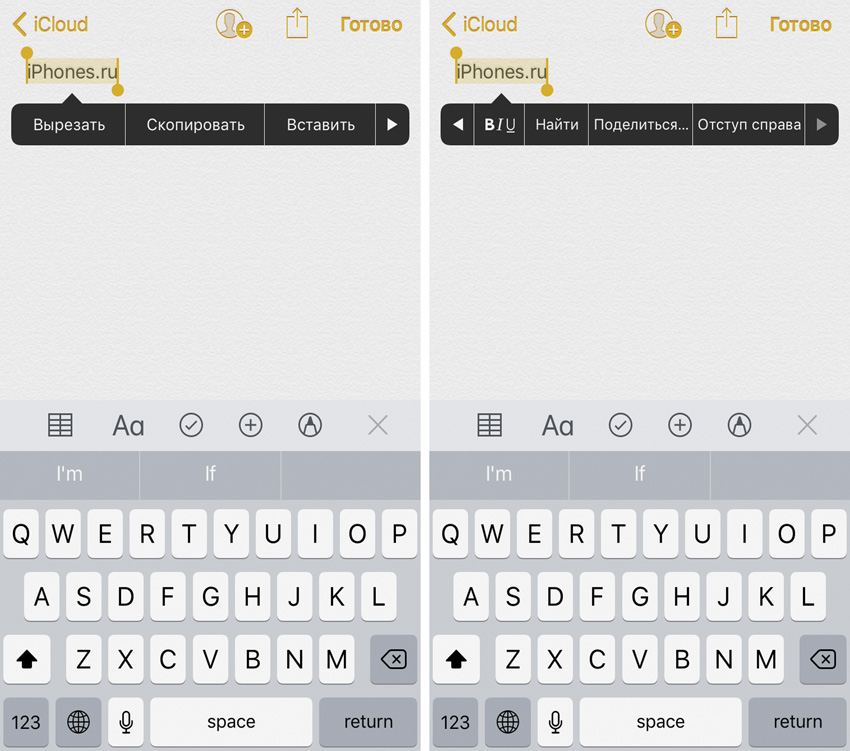
Если не первый день на iPhone, точно открывали меню дополнительных действий с выбранным текстом.
Обычно отсюда его можно вырезать или скопировать, а также провести его базовое форматирование, найти во встроенном толковом словаре iOS, поделиться и так далее.
Набор возможностей зависит от приложения, которое вы используете. Если их больше 3-4, они разделяются на несколько меню, между которыми можно переключаться с помощью небольших стрелок слева и справа.
Немногие знают, что делать это можно также с помощью обычных свайпов по этому меню слева направо и справа налево. Так куда быстрее и удобнее.
2. Измените порядок автоподключения к сетям Wi-Fi
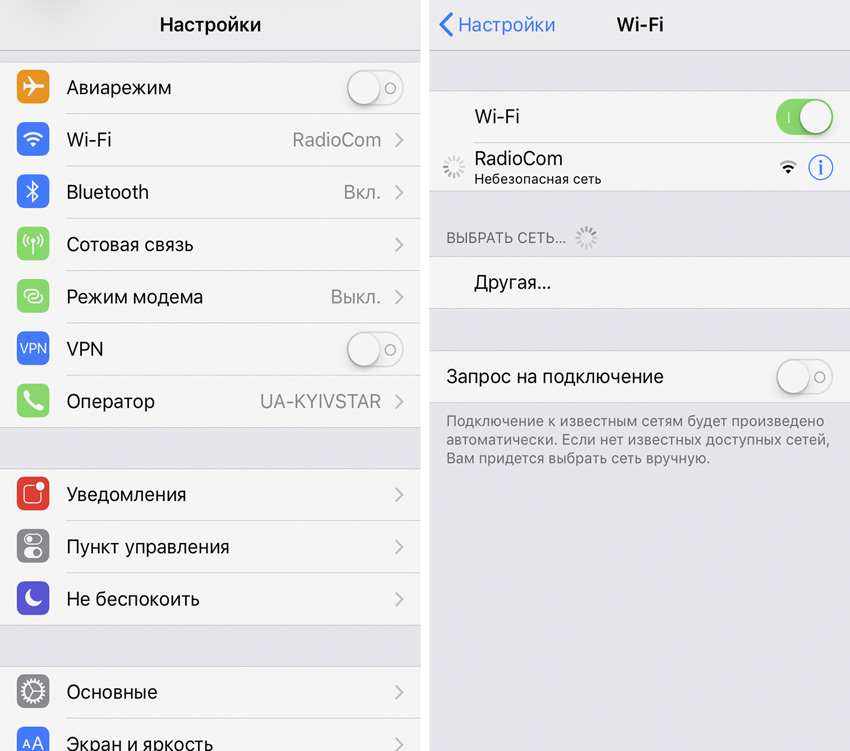
Автоматическое подключение к одной из доступных и известных смартфону Wi-Fi может дико раздражать, если сейчас вам нужна другая сеть. Но это происходит не случайным образом, а в порядке строгой иерархии.
Иерархия подключения Wi-Fi:
- Сеть с наивысшим рангом
- Свежайшая из частных сетей
- Другая частная сеть
- Публичная сеть
На днях Apple разъяснила ситуацию по поводу рангов сетей Wi-Fi с помощью официального раздела поддержки. Если вы переключаетесь на одну из сетей вручную, ее ранг растет. Если отключаетесь от сети, падает.
Получается, чем чаще подключаетесь к необходимой Wi-Fi, тем выше вероятность автоматически словить именно ее.
Обратите внимание, если хотите, чтобы iPhone больше никогда не подключался к конкретной сети Wi-Fi, перейдите в меню дополнительных данных о ней и выберите «Забыть эту сеть».
3. Определите тип iPhone по номеру его модели
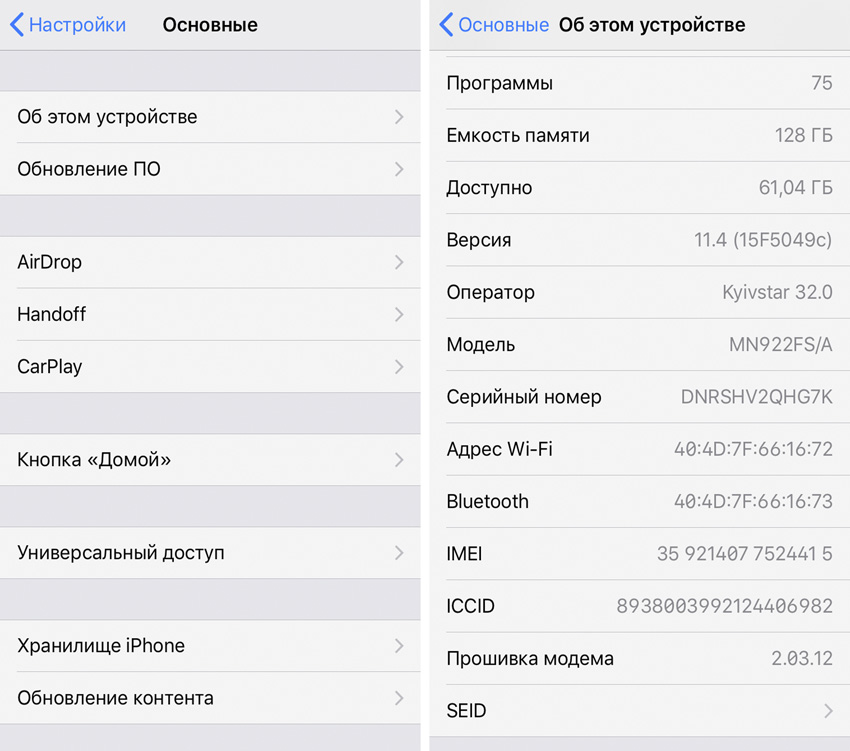
Когда вы покупаете iPhone с рук или в неофициальном магазине Apple, можете напороться не на новое, а на восстановленное устройство (даже в коробке от нового).
Практика показывает, что у Refurbished-смартфонов выше процент брака, но официальной информации об этом нет. Главное, такие iPhone должны быть дешевле.
Чтобы узнать, новое устройство вы держите в руках или восстановленное, перейдите в меню «Настройки» > «Основные» > «Об этом устройстве» и обратите внимание на строку «Модель».
Определите тип iPhone по первой букве номера модели:
- M — абсолютно новое устройство, которое не ремонтировали по гарантии, не восстанавливали
- F — официально восстановленный iPhone (Refurbished), отремонтированный по заказу Apple на Foxconn или Pegatron
- N — смартфон, который меняли по сервисной гарантийной программе
- P — персонализированное устройство (с гравировкой)
Две буквы в конце номера модели говорят о стране, для которой предназначен iPhone: RU для России, LL для США, FS (мой) для Финляндии.
Если ваш iPhone предназначен для РФ, вы можете претендовать на 2 года гарантийного обслуживания.
4. Загружайте изображения без ограничений в Safari
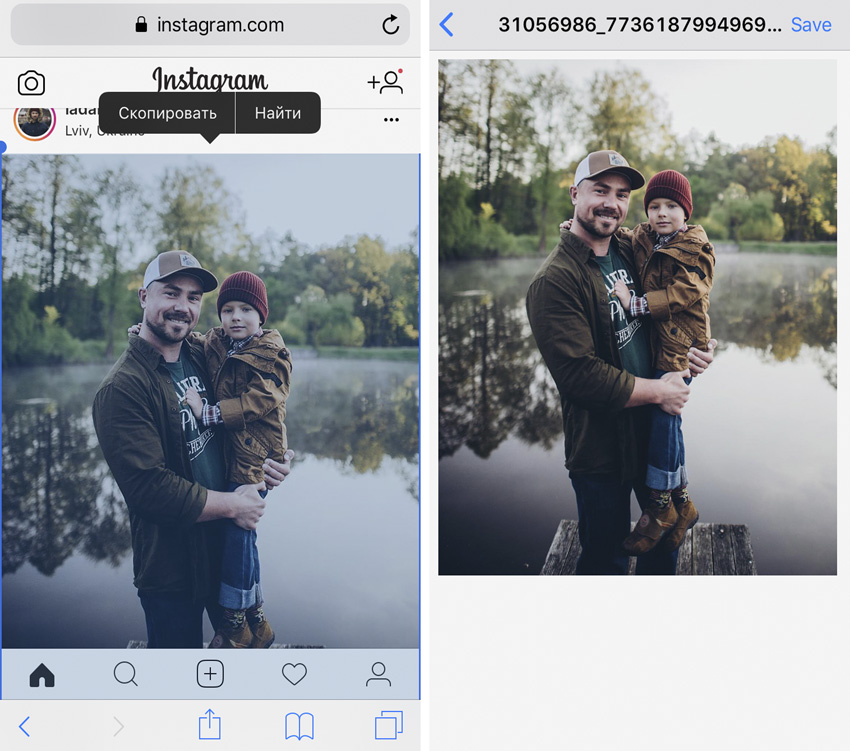
Обычно для загрузки картинки через Safari, нужно зажать ее и выбрать возможность «Сохранить изображение». Тем не менее, на некоторых страницах в сети ее намеренно закрывают программными средствами.
Например, на сайте Instagram скачать понравившееся изображение нормально невозможно. Поэтому многие просто делают его скриншот и довольствуются отвратительным качеством снимка. Но есть другой путь.
Вы можете скачать изображение с помощью расширения для Safari, которое показывает исходный код страницы. Я рекомендую View Source за 15 руб.
Выберите его в меню дополнительных действий работы со страницей в браузере, перейдите в меню Assets, которое показывает все файлы на сайте, найдите изображение и нажмите Save.
5. Найдите встроенный в iPhone толковый словарь
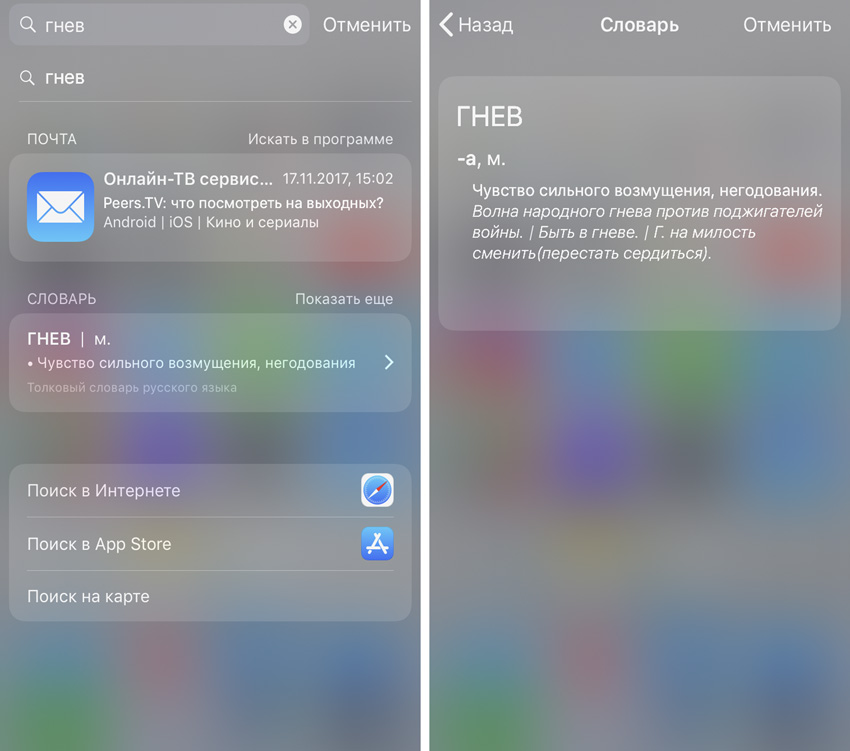
Немногие знают, что в каждый iPhone встроен настоящий толковый словарь, который поможет вам узнать значение слова.
Активировать словарь можно двумя способами:
- Просто ввести слово в меню Spotlight и выбрать его в меню словаря
- Выделить слово на сайте, в заметках или в другом месте, выбрать возможность «Найти» и нажать на словарь
iPhone расскажет о разных значениях слова и приведет примеры его использования.
Некоторые слова также можно перевести с русского на английский и наоборот. Для этого обычно нужно выбрать другой словарь, который, например, в меню Spotlight скрывается за кнопкой «Показать еще».





 (1 голосов, общий рейтинг: 4.00 из 5)
(1 голосов, общий рейтинг: 4.00 из 5)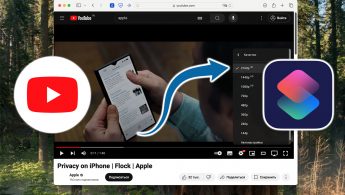


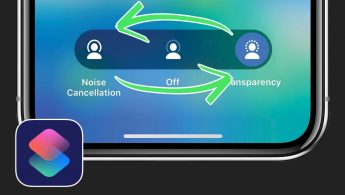




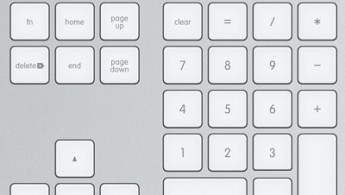
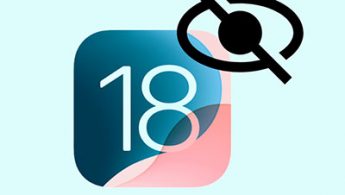

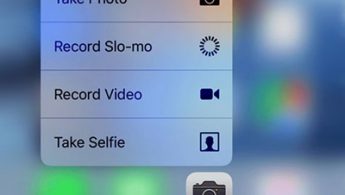
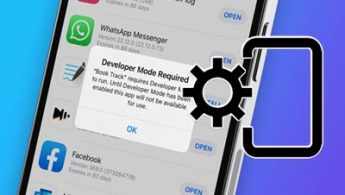
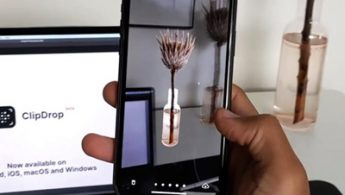
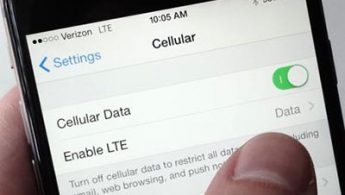
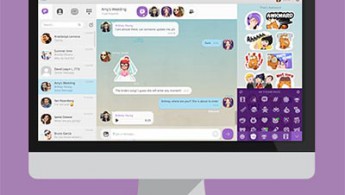
38 комментариев
Форум →